隐私保护新利器:火狐浏览器 Facebook 容器插件
火狐 74 版本推出了一款官方的 Facebook 容器插件,这款插件旨在有效阻止社交媒体巨头 Facebook 对用户网络浏览行为的追踪。它能自动切断 Facebook 在其平台之外的任何追踪器连接,从而显著提升您的在线隐私保护水平。
Facebook 容器的工作机制
这款 Facebook 容器插件的核心原理是将您在 Facebook 上的活动隔离在一个完全独立的浏览器实例中,火狐浏览器称之为“容器”。当您成功安装此插件后,它会自动清除您的 Facebook cookies,使您退出该网站,并关闭所有已打开的 Facebook 标签页。这个扩展程序由 Mozilla 官方开发,完全免费。
激活后,您可以像往常一样访问 Facebook。 当您进入 Facebook 时,您会在 Firefox 的标签页下方看到一条醒目的蓝色横线,这表示容器已在运行。 容器内所有与 Facebook 相关的操作都是允许的。 然而,在容器之外的任何与 Facebook 相关的活动都会被阻止。 如果您在容器中点击任何非 Facebook 的链接,这些链接将会在普通 Firefox 浏览器标签页中打开,不会受容器限制。
任何需要 Facebook 登录或访问其内容的网站将无法正常工作。 这正是此插件的目的:防止任何与 Facebook 相关的活动干扰您正常的浏览行为或追踪您的在线活动。
需要注意的是,此插件不会对 Facebook 已有的信息进行任何操作,也不会影响 Facebook 在容器内的任何活动。 此外,该插件与 多账户容器 插件兼容。多账户容器允许您将一个或多个选定的网站放入类似的容器中。 您可以使用颜色编码的标签来区分不同的网站,在没有跟踪器的情况下进行浏览,或者在同一网站的多个实例中使用不同的帐户。
如何安装并启用 Facebook 容器
您可以通过访问 Facebook 容器插件页面 在火狐浏览器的 Mozilla 插件中心进行安装。 或者,您也可以在 Firefox 中访问 “addons.mozilla.org”,搜索 “Facebook Container” 进行安装。 进入插件页面后,点击 “添加到 Firefox”按钮。

安装过程中会出现 “添加 Facebook 容器” 的提示, 点击 “添加”即可。

您可以通过查看标签页文本下方的蓝色横线来确认该标签页是否启用了 Facebook 容器。
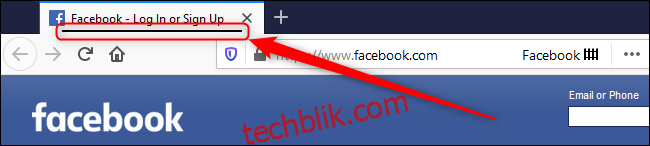
如何设置例外网站
容器会将您的 Facebook 活动隔离在浏览器的一个独立区域中。Facebook 将无法通过其他网站上的 Facebook 按钮跟踪您的浏览活动。 但有时您可能希望在某些特定的网站上与您的 Facebook 帐户进行互动。
如果您希望将某个网站排除在容器的限制之外,您可以将其设置为例外,允许其与 Facebook 进行交互。 要实现此目的,请在 Firefox 中访问您想要设置例外的网站。 点击 Facebook 容器图标,并选择 “允许 Facebook 容器中的站点”。
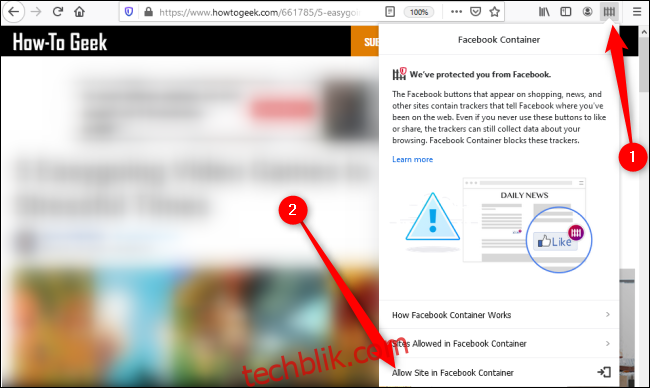
点击 “允许” 后,页面将刷新并应用新的设置。
通过这些设置,火狐浏览器可以为您提供一个更加私密的浏览体验,减少因您在 Facebook 上的浏览记录而向您推送的广告。